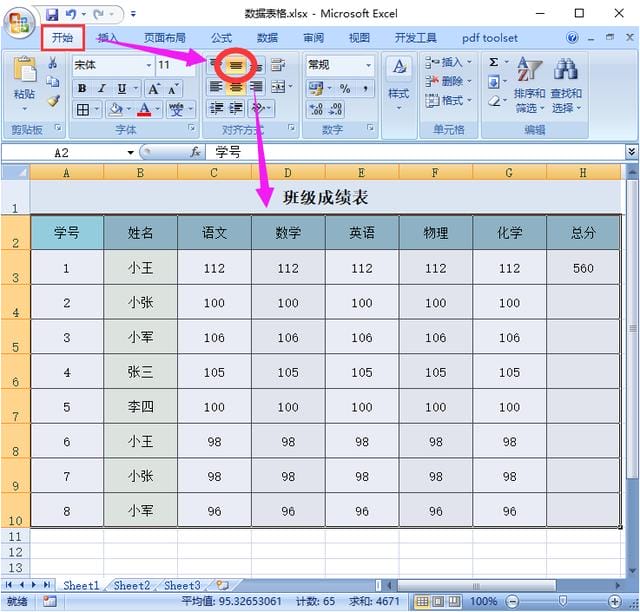表格中的字如何上下居中(表格设置上下左右居中方法)
今天给大家分享 “Excel 或 WPS表格里的内容如何设置上下左右居中?也就是内容如何显示在单元格的正中间。”
平时工作中会经常遇到各种各样的文档,打开后有的地方左对齐,有的地方中间对齐,还有的上对齐,总之就是没有显示在单元格的正中间,整体看上去很不整齐,比较凌乱,那么怎么才能把所有内容统一快速调整到单元格中间呢?
下面就以下图为例进行统一调整操作,希望对大家有所帮助。
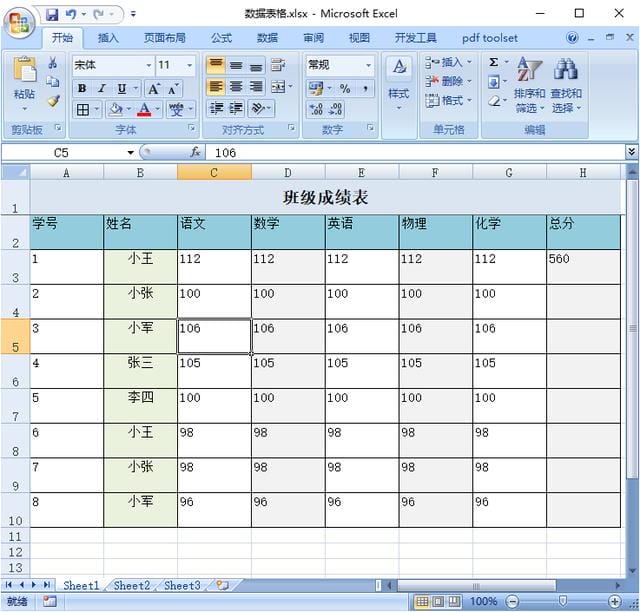
具体方法/步骤
(1)首先打开一个要进行编辑的 excel 或者 wps 表格文件,选中要统一调整的单元格内容。
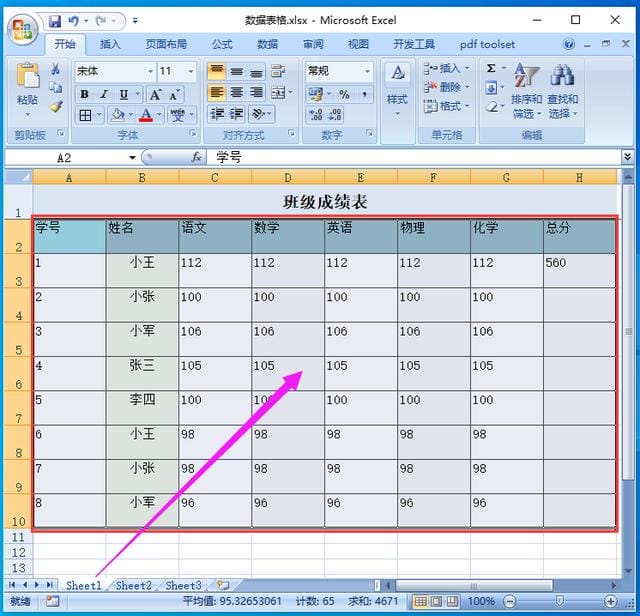
(2)在进行下面的操作以前,我们先要对如下所示的六个图标进行了解一下。

上面一排三个图标是对竖直方向上进行设置的,下面的三个图标是对水平方向上进行设置的。对上面的图标了解后,现在我们应该就豁然开朗了,如果要想使数据内容显示在单元格正中间,那么只要同时给竖直方向和水平方向都设置成居中就行了。
(3)接下来我们先给所有数据内容进行单元格竖直居中对齐设置,也就是点击一下开始菜单下面的“垂直居中”图标就行了,如下图所示。
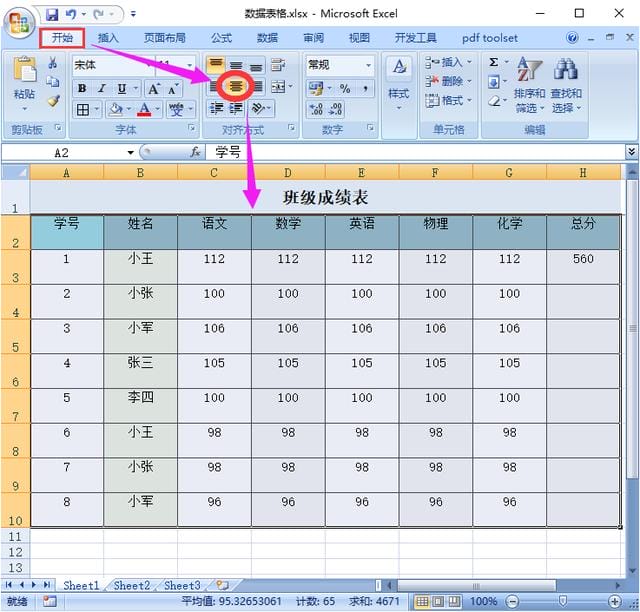
(4)再对所有数据内容进行单元格水平居中对齐设置,也就是点击一下开始菜单下面的“水平居中”图标就行了,如下图所示。